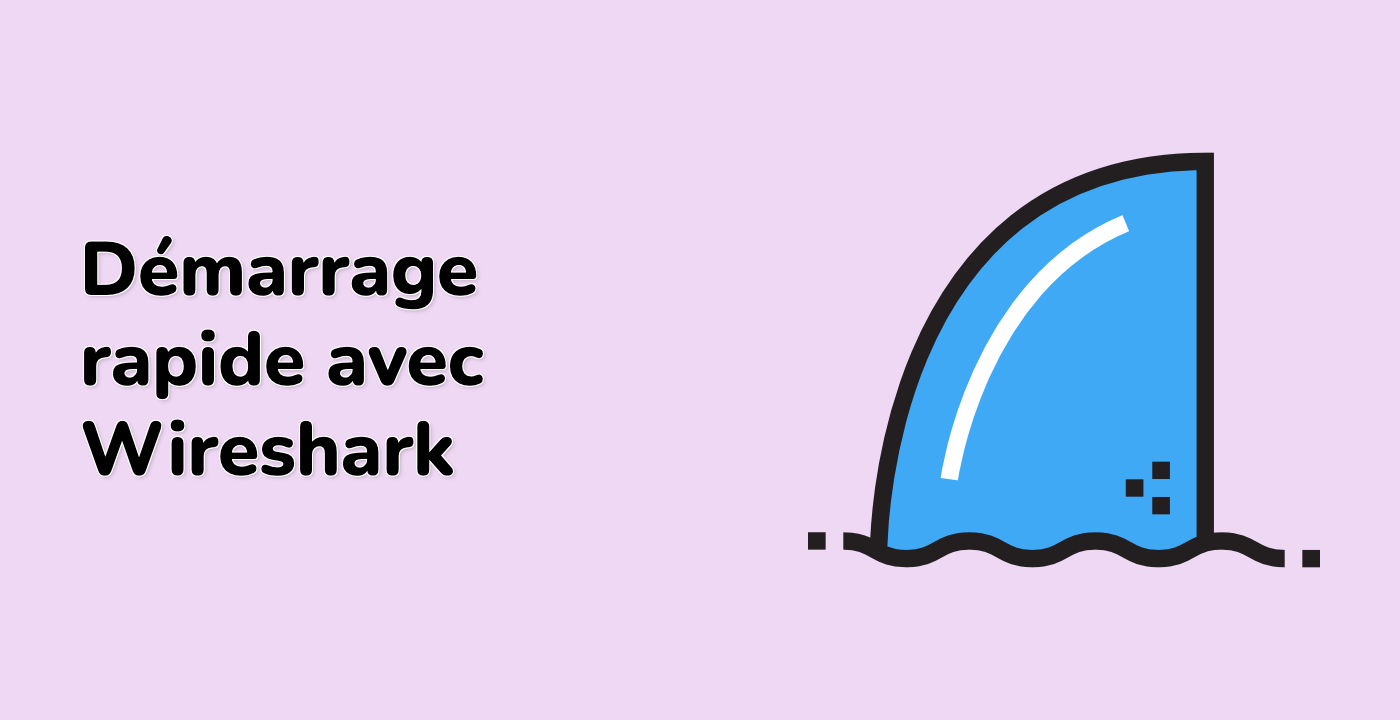Enregistrer dans un fichier avec -w limited.pcap
Dans cette étape, vous apprendrez à enregistrer le trafic réseau capturé dans un fichier pour une analyse ultérieure. L'option -w de tcpdump crée un fichier de capture de paquets (pcap) qui conserve toutes les données réseau capturées. Cela est particulièrement utile lorsque vous avez besoin d'examiner les modèles de trafic hors ligne ou de partager des captures avec vos collègues.
- Avant de commencer, assurez-vous que votre terminal est dans le bon répertoire de travail. Tapez :
cd ~/project
Cela garantit que tous vos fichiers de capture seront enregistrés dans le dossier de projet désigné.
- Le drapeau
-w indique à tcpdump où stocker les paquets capturés. La structure de base de la commande est :
tcpdump -w [filename] [other options]
Le nom de fichier devrait se terminer par l'extension .pcap, qui est le format standard pour les fichiers de capture de paquets.
- Maintenant, combinons toutes les options que nous avons apprises jusqu'à présent dans un exemple pratique. Cette commande va :
- Capturer exactement 500 paquets (
-c 500)
- Limiter chaque paquet à 128 octets (
-s 128)
- Écouter sur l'interface eth1 (
-i eth1)
- Enregistrer tout dans un fichier appelé limited.pcap (
-w limited.pcap)
sudo tcpdump -c 500 -s 128 -i eth1 -w limited.pcap
- Pendant que tcpdump est en cours d'exécution, ouvrez une autre fenêtre de terminal pour générer un peu de trafic de test. Ces commandes créeront une activité réseau typique :
ping -c 3 google.com
curl http://example.com
Ce trafic simulé sera capturé par notre session tcpdump en cours d'exécution.
- Après avoir capturé 500 paquets (ou appuyez sur Ctrl+C pour arrêter plus tôt), vérifiez que votre fichier de capture existe et vérifiez sa taille :
ls -lh limited.pcap
La sortie montre les détails du fichier, y compris la taille (56K dans cet exemple) et la date de création :
-rw-r--r-- 1 root root 56K Aug 10 15:30 limited.pcap
- Pour revoir les paquets capturés plus tard, utilisez l'option
-r pour lire le fichier pcap :
tcpdump -r limited.pcap
Cela affiche le contenu des paquets exactement comme ils ont été capturés, vous permettant d'analyser le trafic à votre convenance.